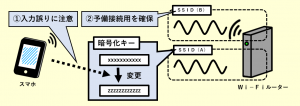【NEC製】WiFiのパスワードの変更手順【スマホで慎重に実施】

スポンサーリンク
- 記事の内容
NEC製WiFiルーターのWiFiのパスワードを、スマホで変更する手順を紹介

【NEC製】WiFiのパスワードの変更手順【スマホで慎重に実施】
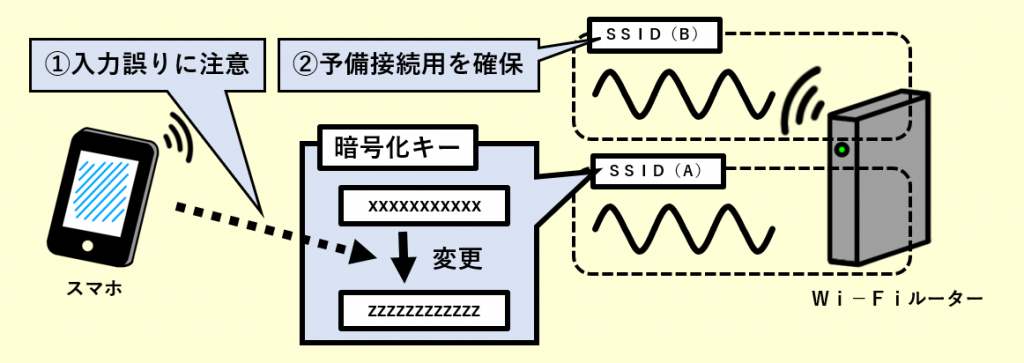
意図せず誤った値にWiFiのパスワードを変更してしまうと、全くWiFiに接続できなくなる恐れがあります。そのため、事前に救済手段を確保して備えておきます。
手順(1):スマホでクイック設定Webを開く
手順(2):事前にWiFiルーターに複数のSSIDを確保
複数のSSIDでクイック設定Webを開けるように、下記のどちらかの方法により備えます。なお、普段使用しないSSIDを有効にした場合は、WiFiのパスワードの変更が終了したら再度無効にします。
方法(その1):2種類の周波数帯を活用
2種類の周波数帯を有効にします。 プライマリSSIDは、初期に有効になりクイック設定Webも開けます。
- 「Wi‐Fi詳細設定(2.4(または5)GHz)」をタップ
- 「Wi‐Fi機能」が、もし「OFF」の場合は、タップして「ON」に変更
- [設定]をタップ
- 5GHz帯を有効にする場合は、法令に注意して[OK]をタップします。
- 「設定変更受付完了」が出たら[今すぐ再起動する]をタップ
方法(その2):セカンダリSSIDを活用
スマホが、一方の周波数帯にのみ接続できる仕様の場合は、セカンダリを有効にして、さらにクイック設定Webを開けるようにして備えます。
- 中継器モードにはセカンダリは無いため、この方法による備えはできません。ただし、親機に接続して中継器モードのクイック設定Webを開ければ、同様の備えとして代替できます。
- 前出と同一の設定画面を表示
- 「対象ネットワークを選択」のセカンダリをタップ
- 「Wi‐Fi機能」をタップして[ON]に変更
- 初期値は「OFF」です。
- 「ネットワーク分離機能」をタップして「OFF」に変更
- 規制を解除します。
- [設定]をタップ(設定保存)
手順(3):WiFiのパスワードを変更
文字を誤らないように慎重に入力します。
- 中継器モードの時は、一緒に親機も変更するか、他のWiFi情報を一緒に変更します。
- 「暗号化キー」を入力(上書き)
- [設定]をタップ(設定保存)
- この後に、他のSSIDのパスワードを変更する場合、今変更したSSIDに、新しいパスワードで接続できることを必ず確認してからにします。もし意図せず誤って登録していても、間違いに気づけるため安心です。
手順(4)スマホを再接続
- スマホのWi‐Fi設定の、対象のSSIDを削除
- パスワードを更新するため、一旦削除します。
- 改めてSSIDをタップ
- 新しいパスワードを入力します。
- 一緒に、らくらくQRスタートの新たなQRコードを、自分で作成しておけば、以降は、他のスマホの接続が楽になります。(任意)
【NEC製】WiFiのパスワードを変更できない時の注目点
文字の使用規則に注目します。
注目点(1):文字規則
規則①:8~64文字
0~7文字、65文字以上にはできません。
規則②:文字数により、使用できる文字が異なる
具体的な文字は、後述の注目点(2)を参照します。
規則③:必ず半角文字
注目点(2):使用できる文字種類
8~63文字:下記の数字、小文字のアルファベット、大文字のアルファベット、記号
- 全ての文字の種類を、含める必要はありません。
| 文字 | 種類 |
|---|---|
| 0~9 | 数字 |
| a~z | 小文字のアルファベット |
| A~Z | 大文字のアルファベット |
| ! | 記号 |
| “ | 記号 |
| # | 記号 |
| $ | 記号 |
| % | 記号 |
| & | 記号 |
| ‘ | 記号 |
| ‘ | 記号 |
| ( | 記号 |
| ) | 記号 |
| * | 記号 |
| + | 記号 |
| , | 記号 |
| – | 記号 |
| . | 記号 |
| / | 記号 |
| : | 記号 |
| ; | 記号 |
| < | 記号 |
| = | 記号 |
| > | 記号 |
| ? | 記号 |
| @ | 記号 |
| [ | 記号 |
| \ | 記号のバックスラッシュ |
| ] | 記号 |
| ^ | 記号 |
| _ | 記号 |
| ` | 記号 |
| { | 記号 |
| | | 記号 |
| } | 記号 |
| ~ |
64文字(固定):下記の文字を組み合わせて16進数にする
- g~zおよびG~Zのアルファベットは、使用できません。
| 文字 | 種類 |
|---|---|
| 0~9 | 数字 |
| a~f | 小文字のアルファベット |
| A~F | 大文字のアルファベット |

スポンサーリンク
Wi-Fiやインターネット設定のおすすめ業者
「くらしのマーケット」(有料サービス)を利用して、Wi-Fiの設定やインターネット接続に関するトラブルを、専門の業者に依頼して解決できます。